Файл: Лабораторная работа 1 Часть i 13 лабораторная работа n 1 Часть ii 16 лабораторная работа n 1 Часть iii 1.docx
ВУЗ: Не указан
Категория: Не указан
Дисциплина: Не указана
Добавлен: 10.11.2023
Просмотров: 325
Скачиваний: 2
СОДЕРЖАНИЕ
ЛАБОРАТОРНАЯ РАБОТА № 1 / Часть I /
ЛАБОРАТОРНАЯ РАБОТА N 1 / Часть II /
ЛАБОРАТОРНАЯ РАБОТА N 1 / Часть III / 1 вариант
ЛАБОРАТОРНАЯ РАБОТА N 1 / Часть III / 2 вариант
ЛАБОРАТОРНАЯ РАБОТА N 1 / Часть III /3 вариант
ЛАБОРАТОРНАЯ РАБОТА N 1 / Часть III / 4 вариант
ЛАБОРАТОРНАЯ РАБОТА N 1 / Часть III / 5 вариант
ЛАБОРАТОРНАЯ РАБОТА N 1 / Часть III / 6 вариант
ЛАБОРАТОРНАЯ РАБОТА N 1 / Часть III / 7 вариант
ЛАБОРАТОРНАЯ РАБОТА N 1 / Часть III / 8 вариант
Тема 2: Стандартные диалоговые панели – компоненты группы Dialogs.
Тема 3. Работа с таблицами в Delphi
ЛАБОРАТОРНАЯ РАБОТА № 3 / Часть I /
ЛАБОРАТОРНАЯ РАБОТА № 3 / Часть II / 1 вариант
ЛАБОРАТОРНАЯ РАБОТА № 3 / Часть II / 2 вариант
ЛАБОРАТОРНАЯ РАБОТА № 3 / Часть II / 3 вариант
ЛАБОРАТОРНАЯ РАБОТА № 3 / Часть II / 4 вариант
ЛАБОРАТОРНАЯ РАБОТА № 3 / Часть II / 5 вариант
ЛАБОРАТОРНАЯ РАБОТА № 3 / Часть II / 6 вариант
ЛАБОРАТОРНАЯ РАБОТА № 3 / Часть II / 7 вариант
ЛАБОРАТОРНАЯ РАБОТА № 3 / Часть II / 8 вариант
Тема 4. Графические средства Delphi
Тема 4.1 Графические компоненты
ЛАБОРАТОРНАЯ РАБОТА № 4 / Вариант 1
ЛАБОРАТОРНАЯ РАБОТА № 4 / Вариант 2
ЛАБОРАТОРНАЯ РАБОТА № 4 / Вариант 3
ЛАБОРАТОРНАЯ РАБОТА № 4 / Вариант 4
ЛАБОРАТОРНАЯ РАБОТА № 4 / Вариант 5
ЛАБОРАТОРНАЯ РАБОТА № 4 / Вариант 6
ЛАБОРАТОРНАЯ РАБОТА № 4 / Вариант 7
ЛАБОРАТОРНАЯ РАБОТА № 4 / Вариант 8
ЛАБОРАТОРНАЯ РАБОТА № 5
Тема: Работа с текстовыми файлами
Задание: создайте приложение «Учетная карточка работника» (см. далее)
Указания к выполнению задания:
-
Создайте на диске Z в папку Lab_4, куда будете сохранять файлы создаваемого приложения. -
Приложение должно состоять из двух форм FORM1 и FORM2. Форма Form1 – главная. Форма FORM2 – дополнительная, она раскрывается только при нажатии левой кнопки мыши на строке ввода «Дата рождения» (используйте для обработки этого события метод FORM2.SHOW). -
На главной форме FORM1 разместите 4 строки ввода (используя компонент EDIT) для ввода фамилии, имени, отчества и даты рождения сотрудника. Для ввода адреса используйте компонент MEMO (слова: город, улица, дом-кв., а также линии подчеркивания задаются на этапе проектирования в свойстве LINES, а на этапе выполнения можно вводить конкретные адресные данные указанного сотрудника). -
Для указания, полученного сотрудником образования используйте компонент RadioGroup (объединив три радиокнопки в одну группу с общим названием «Образование». Название группы назначьте в свойстве Caption, названия радиокнопок пропишите в свойстве Items, установите значение свойства ItemIndex равным 1. Специальности укажите в свойстве ITEMS компонента COMBOBOX. Установите для COMBOBOX свойство STYLE равным DROРDOWN, чтобы прямо в окне COMBOBOX можно было вводить новые специальности, которых нет в списке. Свойство SORTED установите в True (список будет отсортирован по алфавиту). Чтобы новое введенное значение специальности было включено в список после нажатия клавиши Enter, включите в обработчик события ONKEYPRESS компонента COMBOBOX следующие строки:
IF KEY= #13 THEN BEGIN
ComboBox1.Items.Add (ComboBox1.text);
ComboBox1.Text := ''; // очистка строки ввода
key := #0;
End;
-
Нажатие кнопки «Выход» закрывает главную форму FORM1- завершает работу программы. -
На форме FORM2 разместите два компонента SPINEDIT (из группы SAMPLES палитры компонентов) для отображения и выбора года и дня рождения человека. На этапе проектирования установите следующие свойства SPINEDIT:
-
maxvalue – максимальное значение, которое может принимать величина value (для года это может быть 2000, для дня – 31); -
minvalue – минимальное значение для value (для года – 1900, для дня – 1); -
value – значение числовой величины, отображаемой в окне SPINADIT по умолчанию (для года можно 1970, для дня – 15 или 1); -
increment = 1 (на столько будет изменяться величина Value в строке при щелчке на кнопке).
-
Для установки месяца рождения используйте компонент COMBOBOX. Названия месяцев задайте в свойстве ITEMS.
Установите для COMBOBOX следующие свойства:
-
style = DropDownList (список нельзя редактировать); -
dropdowncount = 12 (столько элементов будут видны при раскрытии списка).
-
Для завершения формирования даты и перехода в главную форму используйте обычную кнопку BUTTON, названную «Закрыть». При щелчке левой кнопки мыши на кнопке должны выполняться два действия:
-
формирование даты рождения в виде символьной строки, состоящей из номера дня, точки, названия месяца, точки и номера года; -
закрытие формы FORM2.Процедура, обрабатывающая событие OnClick кнопки «Закрыть» может выглядеть следующим образом:
procedure TForm2.Button1Click(Sender:TObject);
begin
{формированиедаты}
S: = IntToStr(Spinedit1.value) + `.` + Combobox1.Text+`.` + IntToStr(Spinedit2.value);
Form2.CLOSE;
end;
Примечание: здесь S-глобальная переменная типа String. Для того, чтобы присвоенное ей значение было доступно и в других формах (модулях), следует описать ее в отдельном модуле Unit3 (создается модуль выполнением пункта меню File/New/Unit). Модуль Unit3 сохраните в папке Lab_4 под именем GLOBDAT, и во всех модулях, использующих переменную S, необходимо добавить в секцию uses раздела реализации модуля название модуля GLOBDAT(выполнить это рекомендуется используя пункт главного меню File/Use Unit).
unit GlobDat;
interface
var S : string[100];
implementation
end.
-
После закрытия формы FORM2 активизируется форма FORM1, поэтому для того, чтобы сформированное в переменной S значение даты отобразилось в строке «Дата рождения», следует в обработчик события OnActivate формы Form1 включить строку:
edit4.text : = S;
(при условии, что строка ввода edit4 соответствует отображению даты рождения).
Дополните приложение кнопкой «Сохранить», при нажатии на которую набранная информация о сотруднике должна быть сохранена в строке текстового файла Sotrud.txt и добавлена к уже зарегистрированным сотрудникам. Желательно в таком виде:
ФИО: ИВАНОВ И.С.; Д.р.: 23.июль.1980; ОБРАЗОВАНИЕ: Среднее; СПЕЦИАЛЬНОСТЬ: Программист
-
При завершении работы программы список специальностей также должен быть сохранен в текстовый файл Spets.txt; а при запуске программы этот список из файла (при его наличии) должен заполнять строки компонента Combobox. -
Дополните приложение отображением в компоненте Edit текущего времени. Для реализации этого задания необходимо вынести на форму невизуальный компонент Timer cо страницы System Палитры компонентов, и написать программный код:
procedure TForm1.Timer1Timer ();
begin
Edit5.text:= TimeToStr(Time);
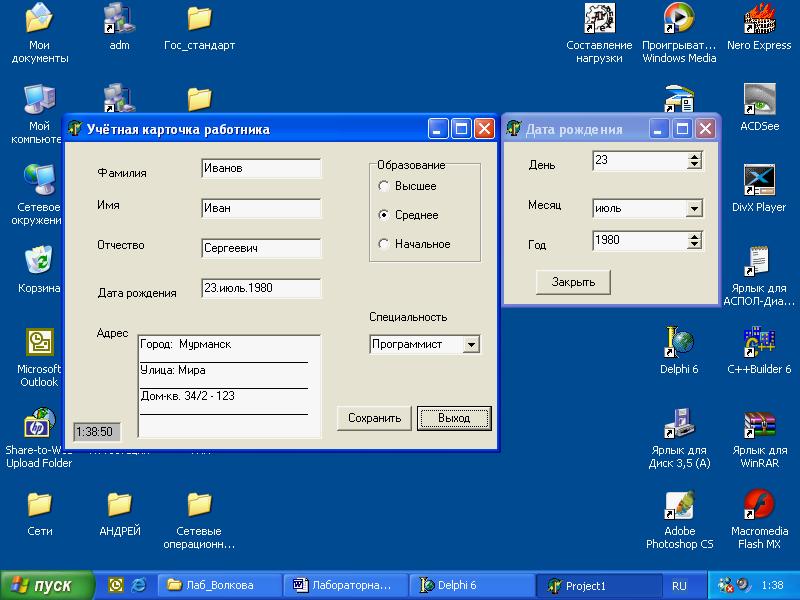 End;
End;